OpenCV で顔検出(OpenCV,Python を使用)
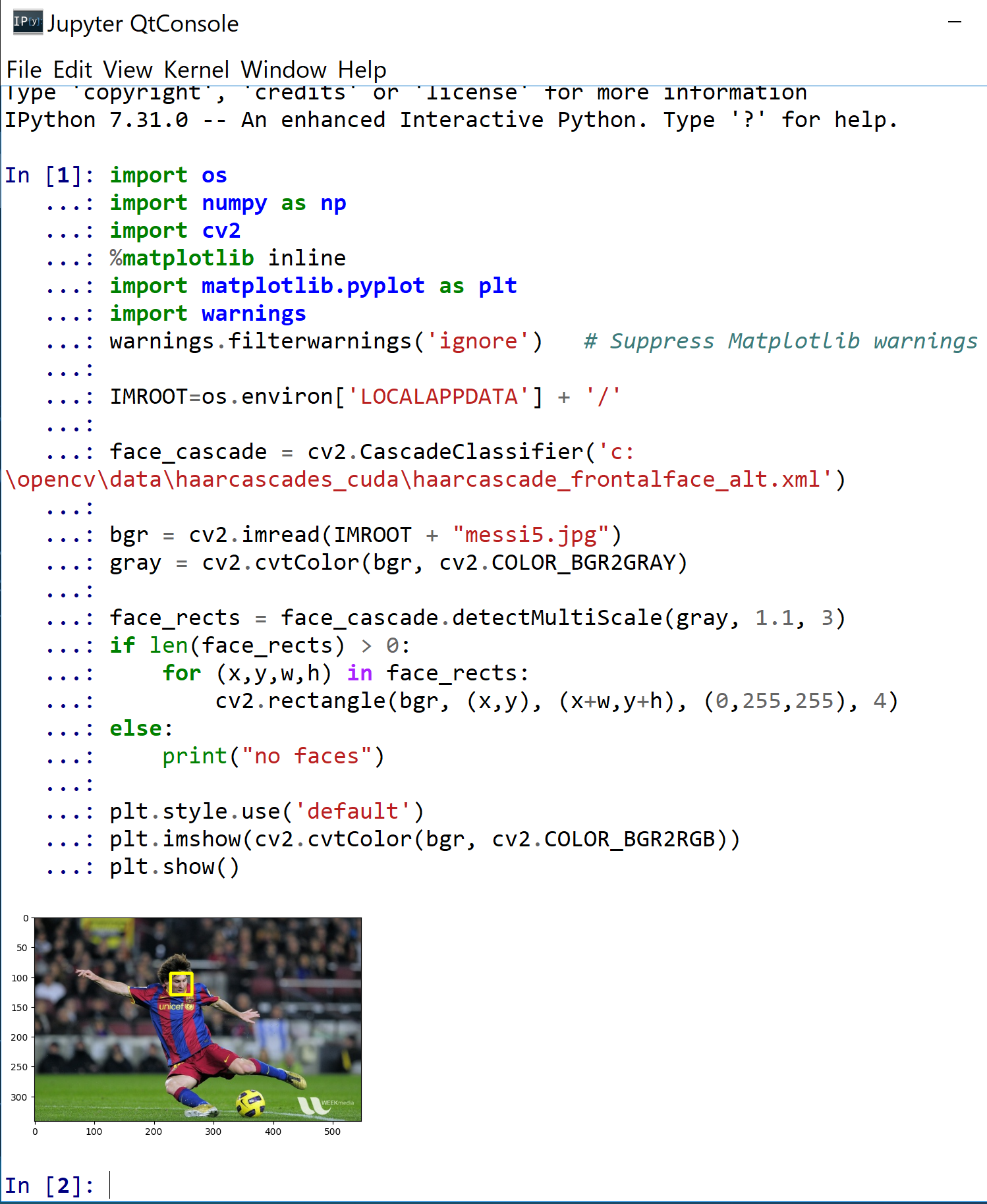
キーワード: OpenCV, cv2.CascadeClassifier, Python, 顔検出, カスケード分類器, Haar
【サイト内の OpenCV 関連ページ】
- OpenCV について [PDF] , [パワーポイント]
- OpenCV のインストール,画像表示を行う C++ プログラムの実行手順: 別ページ »で説明
- OpenCVとPythonを活用した画像・ビデオ処理プログラム: 別ページ »にまとめ
- OpenCV 4 の C/C++ プログラム: 別ページ »にまとめている.
【OpenCV の公式情報】
- OpenCV の公式ページ: https://opencv.org
- GitHub の OpenCV のページ: https://github.com/opencv/opencv/releases
前準備
Python のインストール(Windows,Ubuntu 上)
Python 3.12 のインストール(Windows 上)
インストール済みの場合は実行不要。
管理者権限でコマンドプロンプトを起動(手順:Windowsキーまたはスタートメニュー > cmd と入力 > 右クリック > 「管理者として実行」)し、以下を実行する。管理者権限は、wingetの--scope machineオプションでシステム全体にソフトウェアをインストールするために必要である。
REM wingetの利用開始のための承諾.質問が出た場合は「y」
winget list --accept-source-agreements
REM Python をシステム領域にインストール
winget install --scope machine --id Python.Python.3.12 -e --silent
REM Python のパス設定
set "PYTHON_PATH=C:\Program Files\Python312"
set "PYTHON_SCRIPTS_PATH=C:\Program Files\Python312\Scripts"
echo "%PATH%" | find /i "%PYTHON_PATH%" >nul
if errorlevel 1 setx PATH "%PATH%;%PYTHON_PATH%" /M >nul
echo "%PATH%" | find /i "%PYTHON_SCRIPTS_PATH%" >nul
if errorlevel 1 setx PATH "%PATH%;%PYTHON_SCRIPTS_PATH%" /M >nul【関連する外部ページ】
Python の公式ページ: https://www.python.org/
AI エディタ Windsurf のインストール(Windows 上)
Pythonプログラムの編集・実行には、AI エディタの利用を推奨する。ここでは,Windsurfのインストールを説明する。
管理者権限でコマンドプロンプトを起動(手順:Windowsキーまたはスタートメニュー > cmd と入力 > 右クリック > 「管理者として実行」)し、以下を実行して、Windsurfをシステム全体にインストールする。管理者権限は、wingetの--scope machineオプションでシステム全体にソフトウェアをインストールするために必要となる。
winget install --scope machine Codeium.Windsurf -e --silent【関連する外部ページ】
Windsurf の公式ページ: https://windsurf.com/
Ubuntu のシステム Python
Ubuntu では,システム Pythonを使用できる.Python 用 opencv-python, numpy のインストール
Windows でのインストール
- Windows で,管理者権限でコマンドプロンプトを起動(手順:Windowsキーまたはスタートメニュー >
cmdと入力 > 右クリック > 「管理者として実行」)。 - インストールの実行
次のコマンドは,旧バージョンのものを削除し,Python 用 opencv-python のインストールを行う. 「python -c "import sys, cv2; print(f'Python version: {sys.version}\nOpenCV version: {cv2.__version__}')"」はインストールできたかの確認のため,バージョンを表示している.
python -m pip uninstall -y opencv-python python -m pip uninstall -y opencv-python-headless python -m pip uninstall -y opencv-contrib-python python -m pip install -U opencv-python opencv-contrib-python numpy python -c "import sys, cv2; print(f'Python version: {sys.version}\nOpenCV version: {cv2.__version__}')"
Ubuntu でのインストール
- インストールの実行
次のコマンドは,Python 用 opencv-python のインストールを行う. 「python3 -c "import sys, cv2; print(f'Python version: {sys.version}\nOpenCV version: {cv2.__version__}')"」はインストールできたかの確認のため,バージョンを表示している.
sudo apt install -y python3-opencv python3-numpy python3 -c "import sys, cv2; print(f'Python version: {sys.version}\nOpenCV version: {cv2.__version__}')"
画像ファイル messi5.jpg のダウンロード
https://github.com/opencv/opencv/tree/master/samples/data で公開されている messi5.jpg を使用する(謝辞:画像の作者に感謝します)
- Windows の場合
次のコマンドを実行.
cd %LOCALAPPDATA% curl -O https://raw.githubusercontent.com/opencv/opencv/master/samples/data/messi5.jpg
- Ubuntu, RaspberryPi の場合
次のコマンドを実行.
sudo mkdir -p /usr/local/image cd /usr/local/image sudo chown -R $USER . curl -O https://raw.githubusercontent.com/opencv/opencv/master/samples/data/messi5.jpg
- Google Colaboratory の場合
次のコマンドを実行.
curl -O https://raw.githubusercontent.com/opencv/opencv/master/samples/data/messi5.jpg
OpenCV を用いた顔検出プログラム例
Python プログラムの実行
- Windows では python (Python ランチャーは py)
- Ubuntu では python3
【サイト内の関連ページ】 Python のまとめ: 別ページ »
- Windows,
Ubuntu, RaspberryPi の場合
Jupyter Qt Consoleを起動
jupyter qtconsole
- Python プログラムの実行
Ubuntu, RaspberryPi のときは,「IMROOT=os.environ['LOCALAPPDATA'] + '/'」の行を,「IMROOT="/usr/local/image/"」のように書き換える. Google Colaboratory のときは,「IMROOT=os.environ['LOCALAPPDATA'] + '/'」の行を,「IMROOT="./"」のように書き換える.
import os import numpy as np import cv2 %matplotlib inline import matplotlib.pyplot as plt import warnings warnings.filterwarnings('ignore') # Suppress Matplotlib warnings IMROOT=os.environ['LOCALAPPDATA'] + '/' face_cascade = cv2.CascadeClassifier('c:\opencv\data\haarcascades_cuda\haarcascade_frontalface_alt.xml') bgr = cv2.imread(IMROOT + "messi5.jpg") gray = cv2.cvtColor(bgr, cv2.COLOR_BGR2GRAY) face_rects = face_cascade.detectMultiScale(gray, 1.1, 3) if len(face_rects) > 0: for (x,y,w,h) in face_rects: cv2.rectangle(bgr, (x,y), (x+w,y+h), (0,255,255), 4) else: print("no faces") plt.style.use('default') plt.imshow(cv2.cvtColor(bgr, cv2.COLOR_BGR2RGB)) plt.show()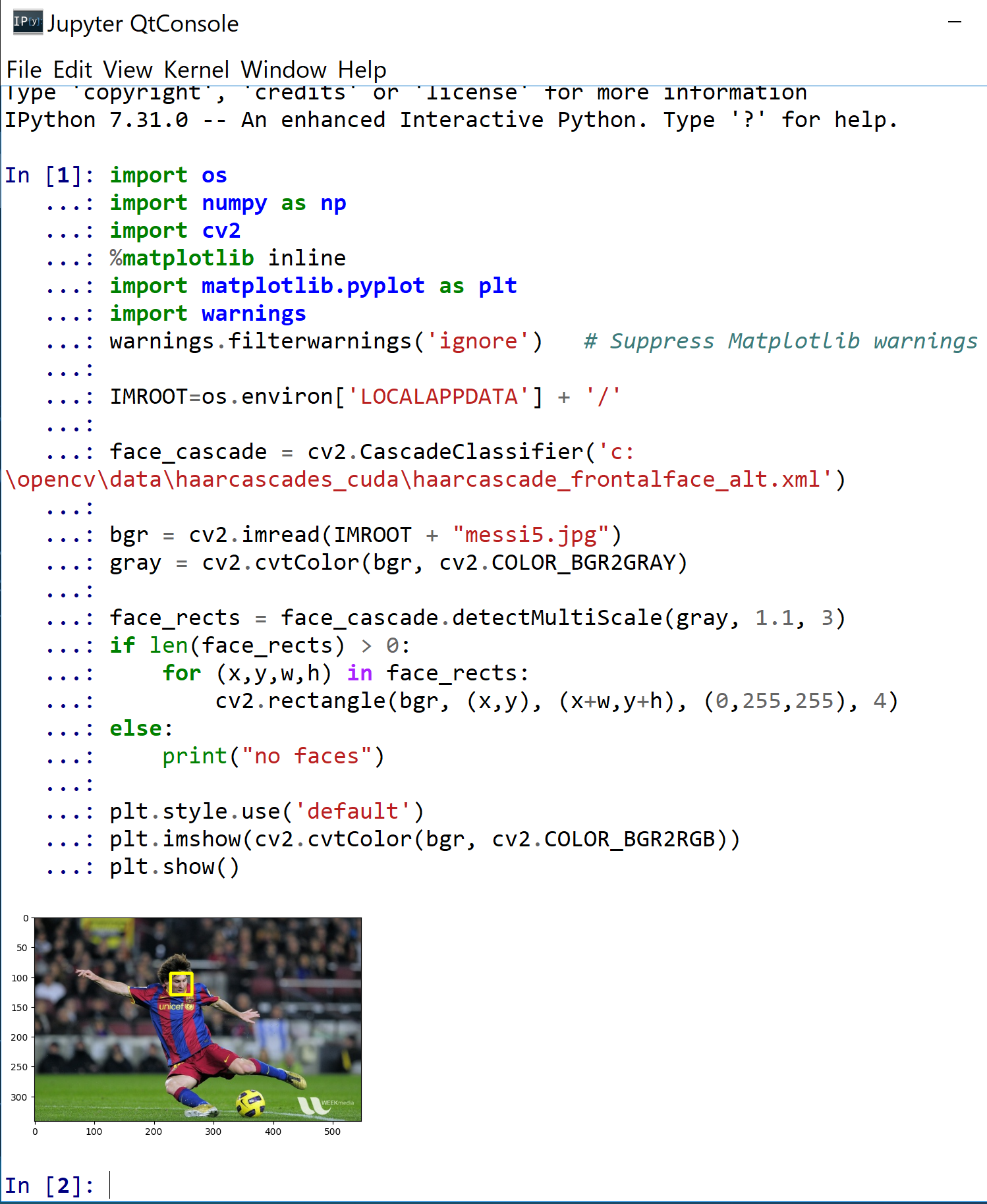
![[kaneko lab.]](https://www.kkaneko.jp/info/logo_png.png)